文書番号: 000134997
Dellin BIOSin tietojen pyyhkimistoiminnon käyttäminen OptiPlex-, Precision- ja Latitude-järjestelmissä
概要: Tässä artikkelissa on tietoja Dellin BIOSin tietojenpyyhintätoiminnon käyttämisestä tietyissä OptiPlex-, Precision- ja Latitude-järjestelmissä, jotka on valmistettu marraskuun 2015 jälkeen. ...
文書の内容
手順
Tietojen tyhjennys
Tietojen pyyhintä on uusi toiminto, joka on lisätty Dellin uusimpiin sukupolviin Businessclass-järjestelmiä. Tietojen pyyhkiminen mahdollistaa järjestelmän kaikkien sisäisten tallennuslaitteiden poistamisen käyttämällä yhtä BIOSiin integroitua toimintoa. Tietojen pyyhkiminen poistaa kaikki tiedot järjestelmän kaikista sisäisistä SerialATA (SATA) -asemista, eikä tietoja voi palauttaa.
Tallennuslaitteiden koosta ja tyypistä riippuen tämä prosessi voi kestää useita tunteja.
Kun tietojen pyyhkiminen on aloitettu, mitään järjestelmän tietoja ei voi palauttaa. Jos prosessi keskeytetään tietojen pyyhkimisen yhteydessä, käyttöjärjestelmä ja tiedot vioittuvat eikä niitä voida palauttaa.
Tietojen pyyhkiminen
Tietojen pyyhkiminen alkaa BIOSissa.
- Käynnistä BIOS painamalla F2-näppäintä Dellin käynnistysnäytössä järjestelmän käynnistyksen aikana.
- Kun olet BIOSissa, valitse ensin Ylläpito-vaihtoehto ja sitten BIOSin vasemmasta ruudusta tietojen pyyhintä hiirellä tai näppäimistön nuolinäppäimillä (kuva 1).
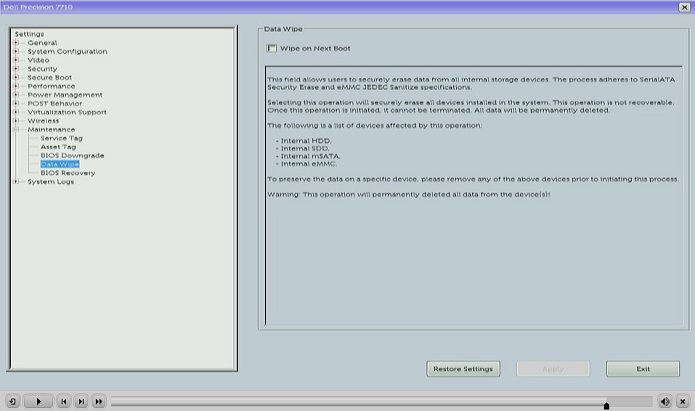
Kuva 1: Valitse BIOSista Maintenance ja sitten Data Wipe -vaihtoehto. - Tarkista seuraavaksi oikeanpuoleisen ruudun Wipe on Next Boot -vaihtoehto. Tämä luo varoitusponnahdusikkunan, jossa selitetään, mitä tapahtuu, ja vahvistetaan, että haluat jatkaa poistoa (kuva 2).
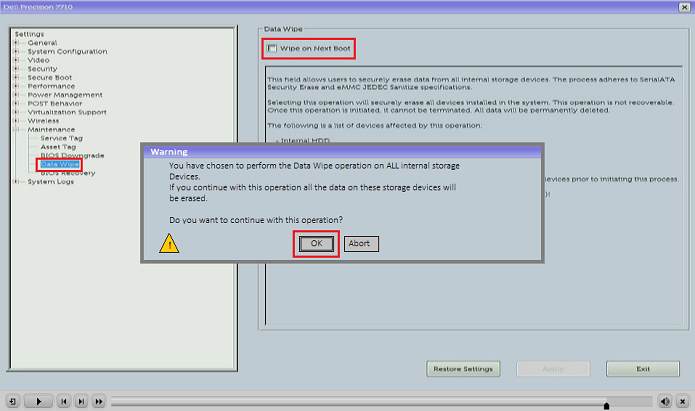
Kuva 2: Valitse Wipe on Next Boot (Pyyhi seuraavalla käynnistyskerralla) ja vahvista näkyviin tulevan varoitusviestin valinta valitsemalla OK - Toinen ponnahdusikkuna tulee näkyviin, jotta tietojen pyyhintätoiminto voidaan vahvistaa lopullisesti. Tämän ponnahdusikkunan oletusvastaus on peruuttaa prosessi, napsauttaa EI , jos haluat jatkaa tietojen pyyhkimistä (kuva 3), ja poistu sitten BIOS-asetuksista valitsemalla Exit .
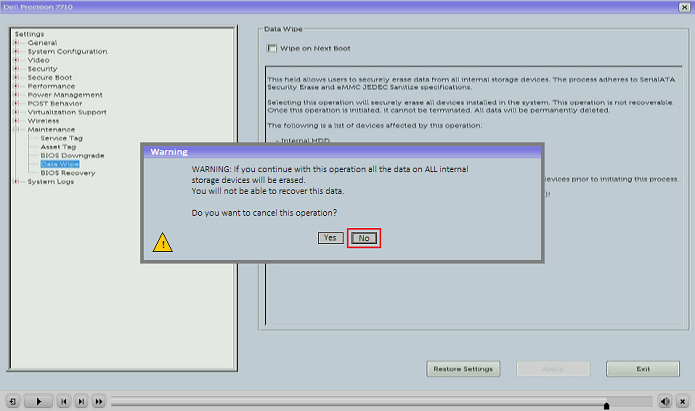
Kuva 3: Jatka tietojen pyyhkimistä valitsemalla toisessa vahvistusnäytössä EI - Järjestelmä käynnistyy nyt uudelleen, ja näyttöön tulee Dell Security Manager -näyttö, jossa tietojen pyyhkiminen LOPULLISESTI vahvistetaan. Siinä vaiheessa voit vielä peruuttaa toiminnon ja oletusvalinta on Peruuta. Tietojen pyyhkimistä on jatkettava valitsemalla manuaalisesti Jatka (kuva 4).
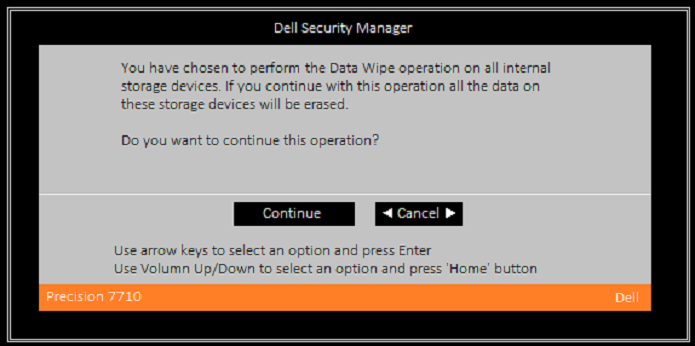
Kuva 4: Jatka tietojen pyyhkimistä valitsemalla Continue - Jos päätät peruuttaa, näyttöön tulee seuraava näyttö (kuva 5):
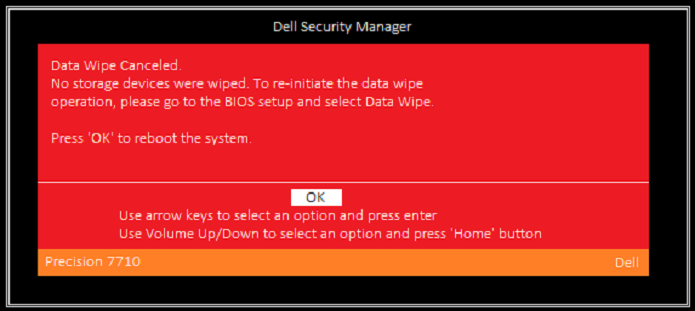
Kuva 5: Valitse näkyviin tulevassa viestissä OK, jos haluat peruuttaa tietojen pyyhkimisen kokonaan - Jos päätät jatkaa, näet edistymisnäytön. Tämä prosessi voi kestää useita tunteja liitettyjen SerialATA-tallennuslaitteiden määrän ja koon mukaan (kuva 6).
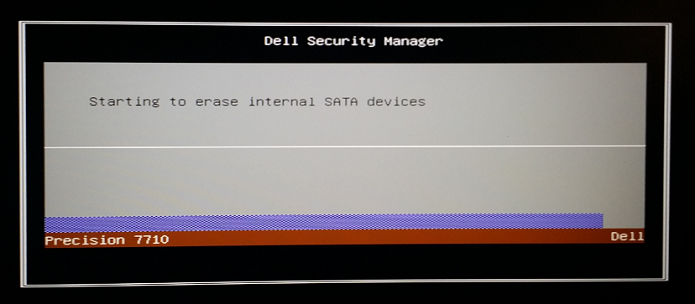
Kuva 6: Prosessinäyttö tulee näkyviin, jos päätät jatkaa tietojen pyyhkimistä - Kun olet valmis, näyttöön tulee tämä näyttö. Kun käynnistät järjestelmän uudelleen, käyttöjärjestelmää ei löydy, ja sinun on asennettava käyttöjärjestelmä ja kaikki ohjaimet ja sovellukset uudelleen (kuva 7).
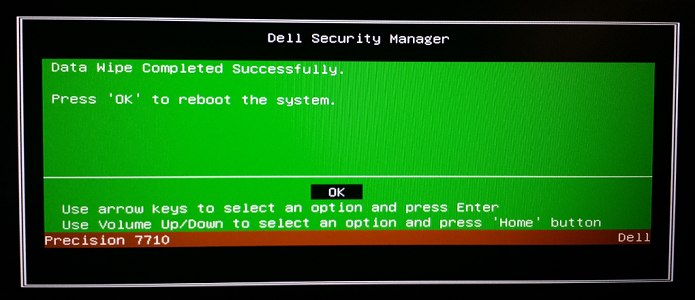
Kuva 7: Valitse OK, jos haluat käynnistää tietokoneen uudelleen, kun tietojen pyyhkiminen on suoritettu
その他の情報
Suositellut artikkelit
Seuraavassa on joitakin aiheeseen liittyviä artikkeleita, jotka saattavat kiinnostaa sinua.
文書のプロパティ
影響を受ける製品
最後に公開された日付
23 4月 2024
バージョン
6
文書の種類
How To